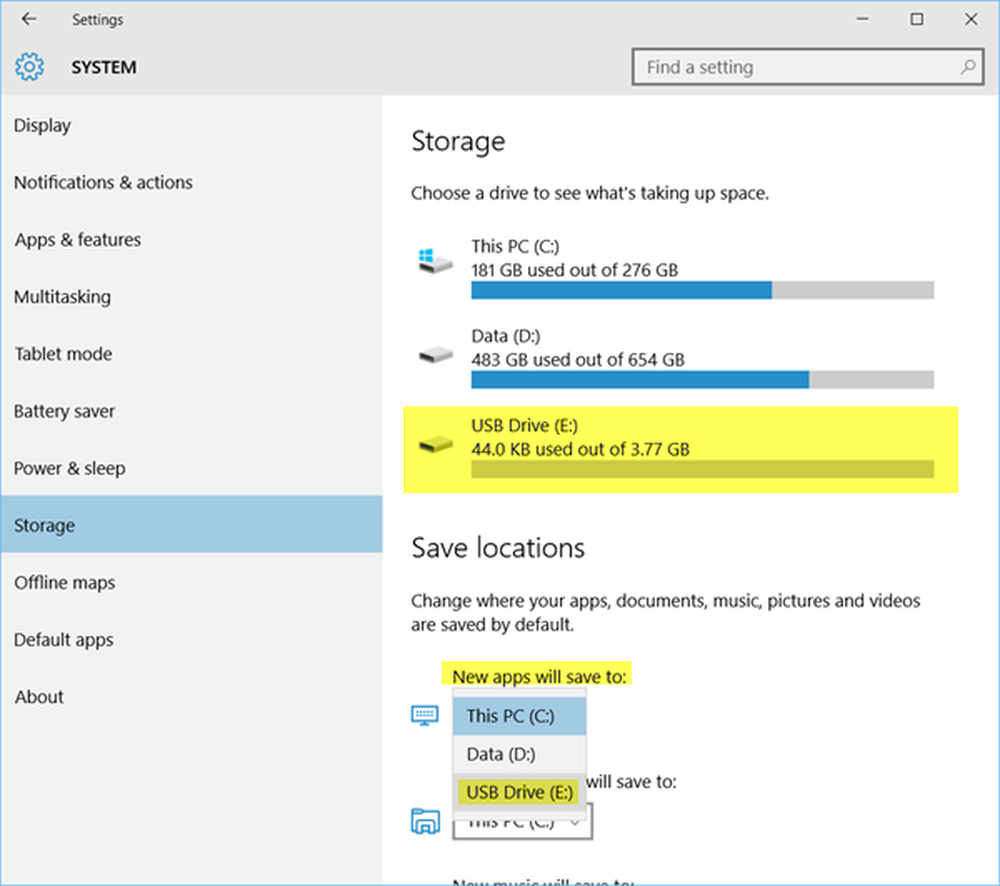Installeer de Windows 8 Feedback Tool om fouten in Windows 8 DP in te dienen
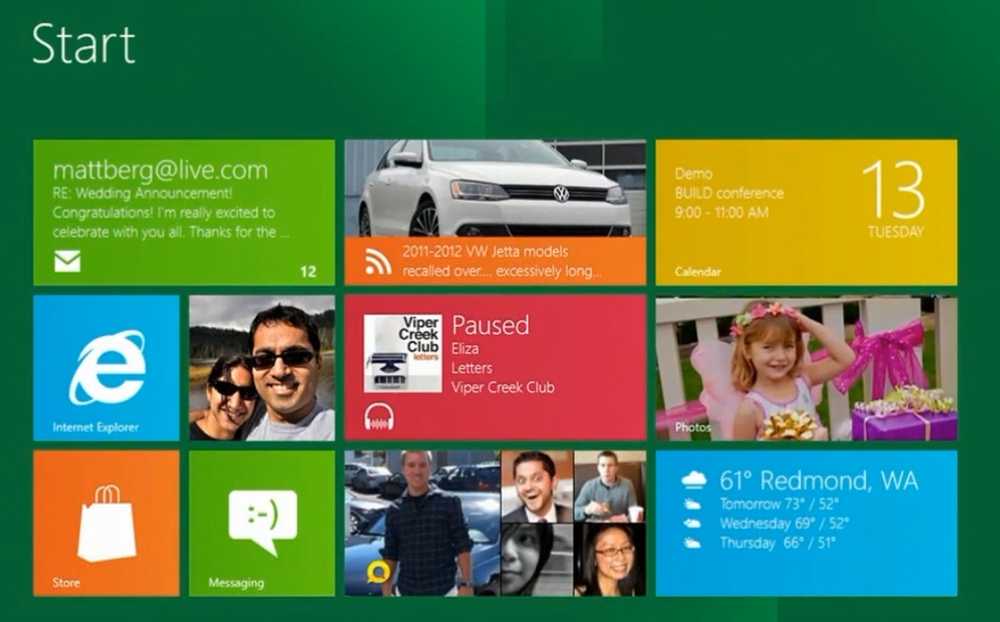
Microsoft telt terug op de gebruikersfeedback voor al hun producten. De reden waarom hun bètaprogramma zo sterk is, is dat ze de bèta's, alfa's, tot 20% van de ontwikkelingscyclus van het product pushen. Het succes van Windows 8 zal ook afhankelijk zijn, voornamelijk op basis van de feedback van gebruikers en wijzigingen die zijn aangebracht om die feedback te ervaren.

Een van de leuke dingen die Microsoft deed met Office-suite was om een ingebouwde feedbacktool te bieden. En dankzij iteraties heeft deze tool hen echt geholpen hun product te verbeteren. Als u Windows 8 Dev Preview gebruikt en feedback wilt geven, installeert u de Windows Feedback Tool van de Connect-site die is gekoppeld aan uw Windows Developer Preview-programma.
Als u een MSDN-abonnee bent, staat de informatie over hoe u lid kunt worden van het Connect-programma op de downloadpagina waar u Windows Developer Preview hebt geïnstalleerd. Er is een link naar de Connect-site en een uitnodigingscode die u kunt gebruiken om lid te worden van een Windows Live ID-account.Na de installatie van de Windows Feedback Tool:
- Open het pictogram Feedback verzenden op het startscherm.
- Selecteer aan de linkerkant van het venster de categorie voor uw feedback, zoals 'Vormgeving en aanpassing'.
- Kies in het rechterdeelvenster uit de gegeven lijst het probleem dat overeenkomt met uw feedback zo nauw mogelijk en klik vervolgens op / tik op Volgende.
- Voeg een beschrijvend onderwerp toe aan uw probleem, zoals "Windows loopt vast na het installeren van updates enz."
- In de opeenvolgende stappen beschrijf de stroom hoe je dit probleem hebt bereikt. Probeer alle laatste stappen zo goed mogelijk te beschrijven om het Windows-team te helpen het probleem te reproduceren.
- Controleer de informatie die over uw systeem wordt gerapporteerd. Voeg eventuele aanvullende details, schermafbeeldingen of bestanden toe die nodig zijn om het probleem te reproduceren en klik / tik om Rapport verzenden.